با این گوشی های موبایل می توانید زیباترین عکس ها را بگیرید:
عکس ها را با وضوح کامل و با داده های EXIF از طریق واتس اپ ارسال کنید
در عوض، برای ارسال با حداکثر وضوح، باید گزینه مربوط به را انتخاب کنید تحویل سند انتخاب کنید. بنابراین برای ارسال عکس با وضوح کامل از طریق واتس اپ به روش زیر عمل کنید:
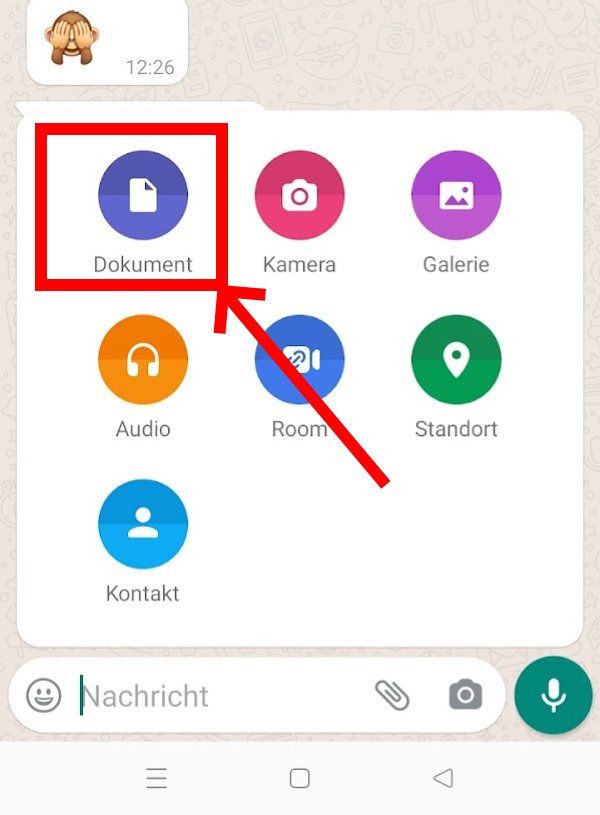
- را باز می کند با مخاطب چت کنیدt، که عکس شما را با شکوه کامل (داده) دریافت خواهد کرد.
- نکته در مورد آن نماد گیره کاغذبرای ارسال پیوست
- در اینجا گالری را انتخاب نکنید، بلکه گزینه “سند“.
- اکنون فایل تصویر را در حافظه گوشی هوشمند جستجو می کند. ممکن است لازم باشد نام تصویر را از قبل در مدیر فایل به خاطر بسپارید، زیرا در اولین نمای کلی هیچ پیش نمایشی وجود ندارد. از طرف دیگر، روی ” ضربه بزنیدسایر اسناد را جستجو کنیدو در حافظه گوشی هوشمند جستجو کنید تا فایل مناسب را پیدا کنید. شما می توانید تصاویر را با پسوندهای معمول فایل مانند “jpg”، “png” یا “gif” تشخیص دهید.
- کاربران آیفون ابتدا باید تصویر مورد نظر را در اپلیکیشن Photos و سپس از طریق آن باز کنند دکمه “اشتراک گذاری”. گزینه “ذخیره در فایل ها” را انتخاب کنید تا امکان ارسال تصویر به عنوان “سند” فراهم شود.
- پیش نمایشی از محتوا قبل از ارسال ظاهر می شود. اندازه فایل نیز مشخص شده است.
- اکنون عکس ارسال خواهد شد. اما از آنجایی که شما آن را به عنوان تصویر “واقعی” در واتس اپ درج نکردید، همچنین هیچ نمای بند انگشتی در پنجره چت وجود ندارد.
- اگر می خواهید چندین تصویر با وضوح بالا را به طور همزمان از طریق واتس اپ ارسال کنید، روی اولین فایل ضربه بزنید و انگشت خود را روی صفحه نگه دارید. سپس می توانید چندین فایل را با تیک زدن خط مربوطه علامت گذاری کنید.
نسخه:2.22.13.77
در نسخه های بتا 23.11.0.76 (iOS) و 2.23.12.13 (اندروید) امکان ارسال مستقیم تصاویر با کیفیت HD از طریق عملکرد عکس (منبع: WABetaInfo) وجود دارد. یک دکمه جدید برای گزینه های حمل و نقل وجود دارد. حتی با گزینه HD هم عکس ها فشرده می شوند و با کیفیت اصلی ارسال نمی شوند. حتی با بهروزرسانی جدید، اگر نمیخواهید در هنگام ارسال عکسها کاهش فشردهسازی را قبول کنید، باید به انحرافهای ذکر شده متوسل شوید.
اگر می خواهید عکسی را از طریق مسنجر بدون افت کیفیت برای دوستان ارسال کنید، نباید عملکرد عادی ارسال تصاویر را انتخاب کنید. به روز رسانی برای تحویل مستقیم عکس با کیفیت HD در حال انجام است.
ارسال عکس در واتس اپ بدون فشرده سازی
اگر مسیر برای شما خیلی سخت است، البته می توانید تصاویر با کیفیت بالا را از طریق برنامه های دیگر مانند Dropbox نیز ارسال کنید یا آنها را در فضای ابری خود آپلود کرده و با سایر کاربران به اشتراک بگذارید.
تصاویر را با کیفیت HD مستقیم از طریق واتس اپ ارسال کنید